Code-Repository in Cloud Source Repositories erstellen
In dieser Kurzanleitung erstellen Sie ein Repository in Cloud Source Repositories. Anschließend führen Sie mit dem Code für eine kleine Python-Anwendung ein Commit durch. Diese können Sie später in App Engine bereitstellen.
Cloud Source Repositories sind private Git-Repositories, die in Google Cloud gehostet werden. Mit diesen Repositories können Sie eine Anwendung oder einen Dienst in einem Bereich entwickeln und bereitstellen, der die Zusammenarbeit und Versionskontrolle für Ihren Code ermöglicht.
Hinweise
- Sign in to your Google Cloud account. If you're new to Google Cloud, create an account to evaluate how our products perform in real-world scenarios. New customers also get $300 in free credits to run, test, and deploy workloads.
-
In the Google Cloud console, on the project selector page, select or create a Google Cloud project.
-
Make sure that billing is enabled for your Google Cloud project.
-
In the Google Cloud console, on the project selector page, select or create a Google Cloud project.
-
Make sure that billing is enabled for your Google Cloud project.
-
Install the Google Cloud CLI.
-
If you're using an external identity provider (IdP), you must first sign in to the gcloud CLI with your federated identity.
-
To initialize the gcloud CLI, run the following command:
gcloud init - Vergewissern Sie sich, dass Sie über die neueste Version von Git verfügen.
- Wenn Sie Ihre Nutzeranmeldedaten in Git noch nicht konfiguriert haben, folgen Sie der Anleitung zur Ersteinrichtung.
- Aktivieren der Cloud Source Repositories API,
Repository erstellen
Verwenden Sie in einem Terminalfenster den Befehl gcloud source repos create, um ein Google Cloud-Repository mit dem Namen hello-world zu erstellen:
gcloud source repos create hello-world
Repository klonen
Verwenden Sie den Befehl gcloud source repos clone, um den Inhalt des Google Cloud-Repositorys in ein lokales Git-Repository zu klonen:
gcloud source repos clone hello-world
Ein Skript mit der Bezeichnung „Hello World!“ erstellen
Erstellen Sie ein Python-Skript, das in einem Browserfenster Hello, World! ausgibt.
Rufen Sie das Repository
hello-worldauf.Erstellen Sie mit einem Texteditor eine Datei namens
main.pyund fügen Sie den folgenden Code ein:#!/usr/bin/env python import webapp2 class MainHandler(webapp2.RequestHandler): def get(self): self.response.write('Hello, World!') app = webapp2.WSGIApplication([ ('/', MainHandler) ], debug=True)
Datei app.yaml erstellen
Erstellen Sie eine app.yaml-Datei, die die Konfigurationsdaten enthält, die Sie zum Bereitstellen Ihres Codes in App Engine benötigen.
Rufen Sie das Repository
hello-worldauf.Erstellen Sie mit einem Texteditor eine Datei namens
app.yamlund fügen Sie die folgenden Konfigurationsdaten ein:runtime: python27 api_version: 1 threadsafe: yes handlers: - url: .* script: main.app libraries: - name: webapp2 version: "2.5.2"
Per Push in Cloud Source Repositories übertragen
Laden Sie die soeben erstellten Dateien in Cloud Source Repositories hoch.
Wechseln Sie in einem Terminalfenster zum Verzeichnis
hello-world:cd hello-worldFügen Sie die Dateien hinzu:
git add .Führen Sie für die Dateien ein Commit zum Repository durch, mit einem Kommentar, der den Verlauf dieser Aktion beschreibt:
git commit -m "Add Hello World app to Cloud Source Repositories"Fügen Sie den Inhalt des lokalen Git-Repositorys mit dem Befehl
git pushCloud Source Repositories hinzu:git push origin masterGit überträgt die Dateien vom Branch
masterper Push zum Remote-Repositoryorigin. Es wird eine Ausgabe angezeigt, die etwa so aussieht:Counting objects: 21, done. Delta compression using up to 6 threads. Compressing objects: 100% (20/20), done. Writing objects: 100% (21/21), 9.76 KiB | 0 bytes/s, done. Total 21 (delta 5), reused 0 (delta 0) remote: Storing objects: 100% (21/21), done. remote: Processing commits: 100% (6/6), done. To https://source.developers.google.com/p/example-project-1244/r/repo-name * [new branch] master -> master
Dateien im Repository aufrufen
Öffnen Sie Cloud Source Repositories in der Google Cloud Console.
Klicken Sie auf den Namen des
hello-world-Repositorys, das Sie erstellt haben.Rufen Sie die Dateien auf, die Sie per Push in das Repository übertragen haben.
In der Google Cloud Console werden die Dateien im Zweig
masterdes letzten Commits angezeigt.Klicken Sie in der Liste Dateien auf eine Datei, um sich deren Inhalt anzeigen zu lassen.
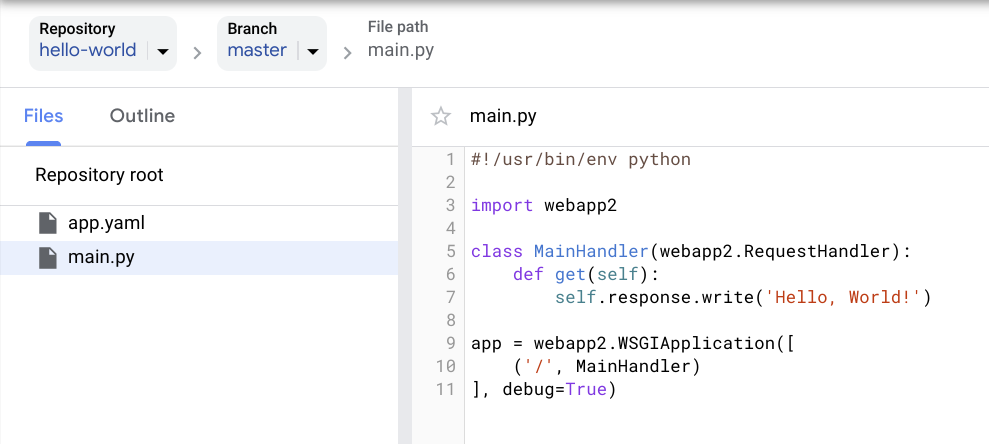
Sie können die Dateien auch mit Cloud Shell aufrufen.
Bereinigen
Sobald Sie das Repository hello-world eingerichtet haben, können Sie sich mit weiteren Cloud Source Repositories beschäftigen. Eine vollständige Liste der verfügbaren Kurzanleitungen finden Sie unter Kurzanleitungen.
Wenn Sie mit diesem Repository fertig sind, können Sie es löschen. Folgen Sie dazu diesen Schritten.
Öffnen Sie in der Google Cloud Console die Seite Alle Repositories für Cloud Source Repositories.
Halten Sie den Zeiger über das Repository, das Sie löschen möchten, und klicken Sie auf Einstellungen settings.
Die Seite Allgemeine Einstellungen wird geöffnet.
Klicken Sie auf Dieses Repository löschendelete.
Das Dialogfeld Repository entfernen wird geöffnet.
Geben Sie den Namen des Repositorys ein, das Sie löschen möchten.
Klicken Sie auf Löschen.
Nächste Schritte
- Weitere Informationen zum Einrichten eines Repositorys
- Weitere Informationen zum Klonen eines Repositorys
- Weitere Informationen zum Hinzufügen eines Repositorys als Git-Remote-Repository
- Weitere Informationen zum Verbinden eines Repositorys, das auf GitHub oder Bitbucket gehostet wird

